Содержание
Как создать Apple ID для ребенка на iPad и iPhone в 2020 году
Оглавление
Показывать
iTunes и iCloud должны быть защищены от члена вашей семьи или вашего ребенка. В этом случае семейный доступ — лучшее решение, так как новые функции в iOS 8 (iOS 8.1) или более поздней версии во всех версиях iOS теперь слишком улучшены и безопасны. После добавления идентификатора в семейный доступ вы можете отслеживать все действия, которые были выполнены при покупках iTunes для телешоу, музыки и видео, создав Apple ID для вашего ребенка. Если вы знаете, что родительский контроль также используется для некоторых различных типов ограничений в некоторых базовых или социальных приложениях. Новые параметры экранного времени на iOS 12 или более поздней версии. Мы можем установить экранное время для вашего устройства Apple Kids в качестве родительского контроля. Получите здесь руководство о том, как настроить время экрана для детей на iPhone и iPad.
Для большей надежности Apple также предлагает вариант для детей младше 13 лет. Для этого вы сделали простую регистрацию. В этом случае вам не нужно предоставлять данные кредитной карты отдельно. Но убедитесь, что у вас есть один родительский Apple ID, который был зарегистрирован с информацией о кредитной карте.
Для этого вы сделали простую регистрацию. В этом случае вам не нужно предоставлять данные кредитной карты отдельно. Но убедитесь, что у вас есть один родительский Apple ID, который был зарегистрирован с информацией о кредитной карте.
Условие : для этого у вас есть устройство iOS (iPhone, iPad и iPod touch), работающее на iOS 8, и хотя бы один участник должен быть зарегистрирован в качестве основной учетной записи. Под этой учетной записью вы можете создать Apple ID для своего ребенка.
Создание Apple ID для функций вашего ребенка автоматически добавляет ваших детей в возрасте до 13 лет, в этом процессе вы не хотите добавлять какие-либо данные учетной записи, просто подтвердите, действительно ли вы занимаетесь своим ребенком или нет.
iOS 12 или новее
Откройте приложение настроек на iPhone или iPad.
Далее, Нажмите на имя своего профиля , Найдите Вариант семейного доступа .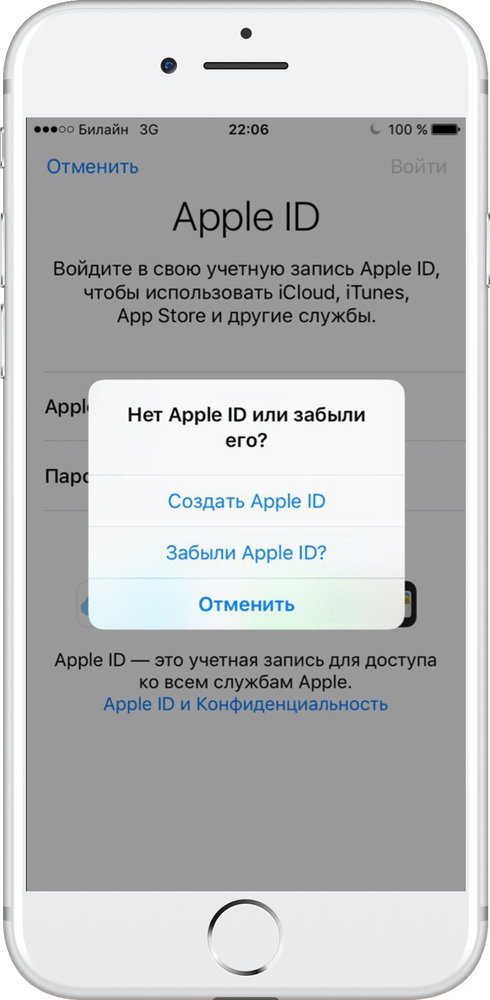
создать Apple ID для ребенка на iPhone
добавить нового члена семьи или создать новый Apple ID для ребенка . Нажмите «Добавить члена семьи», а затем Нажмите «Создать дочернюю учетную запись» .
Добавить новую семью в качестве ребенка с созданием Apple ID в iOS 12 или более поздней версии
Введите данные своего ребенка, а также возраст не должен превышать 13 лет. Убедитесь в этом и успешно создайте новый Apple ID для ребенка бесплатно.
Создание нового Apple ID для детей или детей [видео]
iOS 11 или более ранней версии
Шаг 1 : Перейдите в приложение настройки iPad и запустите его.
Шаг 2 : Затем нажмите на опцию iCloud .
Шаг 3 : Теперь нажмите «Семья», в этой опции вы можете увидеть свой зарегистрированный идентификатор в качестве родительского идентификатора или уже добавить идентификаторы семейного доступа.
На том же экране в нижней части экрана нажмите на синюю ссылку: « Создайте Apple ID для ребенка »
Шаг 4 : введите день рождения вашего ребенка .
Шаг 5 : далее, Примите соглашение и условия, Введите действительное имя, дату рождения, пароль и действительный секретный ответ на вопрос.
Шаг 6 : введите действительный трехзначный код с вашей карты в качестве подтверждения безопасности.
Теперь выполните следующий шаг, затем введите действительное имя пользователя, данное Apple. В этом случае ваш Apple ID будет icloud.com. ex abc@icloud.com
Затем введите действительный пароль для вновь созданного Apple ID.
Шаг 7 : Теперь для параметра «Попросить купить»: включите его, чтобы всякий раз, когда ваши дети хотят приобрести предмет в магазине приложений, вы получите уведомление.
Шаг 8 : включите функцию «Найти мой iPhone» для удаленного отслеживания устройства.
Не пропустите: как настроить/использовать другой Apple ID в iTunes и iCloud.
Готово, у вас есть Apple ID для ребенка. Есть ли какие-либо проблемы с созданием Apple ID для вашего ребенка, а затем расскажите о своей проблеме нам, чтобы получить рекомендации и помощь. Спасибо!
Apple iPhone Xs — активируйте Apple ID на телефоне
Шаг 1 из 8
1. Найдите «Войти на свой iPhone».
Нажмите Настройки.
Шаг 2 из 8
1.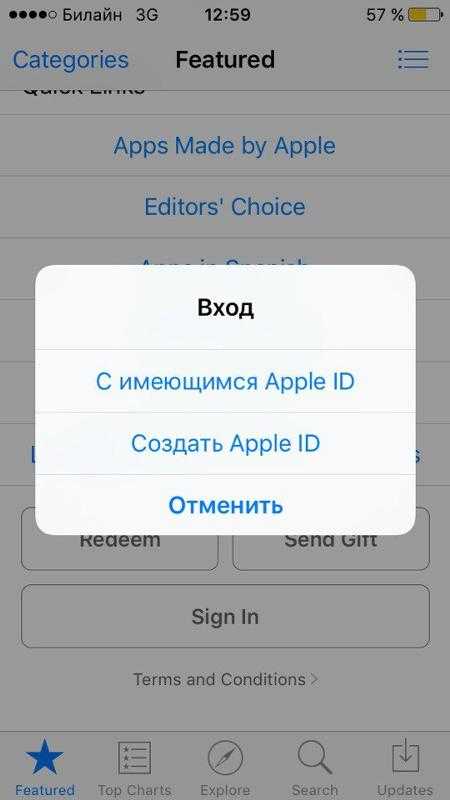 Найдите «Войти на свой iPhone».
Найдите «Войти на свой iPhone».
Нажмите Войдите в свой iPhone.
Шаг 3 из 8
2. Активируйте Apple ID
Если у вас нет Apple ID, нажмите Нет Apple ID или забыли его? и следуйте инструкциям на экране, чтобы создать Apple ID.
Шаг 4 из 8
2. Активируйте Apple ID
Нажмите на поле рядом с «Apple ID» и введите имя пользователя для вашего Apple ID.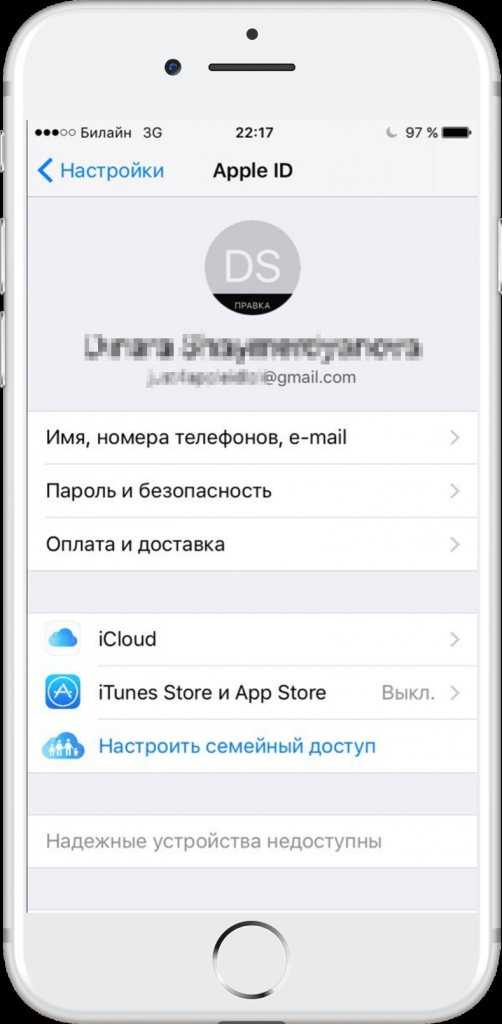
Шаг 5 из 8
2. Активируйте Apple ID
Нажмите Далее.
Шаг 6 из 8
2. Активируйте Apple ID
Нажмите поле рядом с «Пароль» и введите пароль для своего Apple ID.
Шаг 7 из 8
2. Активируйте Apple ID
Активируйте Apple ID
Нажмите Далее.
Шаг 8 из 8
3. Вернитесь на главный экран
Проведите пальцем вверх, начиная с нижней части экрана, чтобы вернуться на главный экран.
1. Найдите «Войти на свой iPhone».
Нажмите Настройки.
Нажмите Войдите в свой iPhone.
2. Активируйте Apple ID
Если у вас нет Apple ID, нажмите Нет Apple ID или забыли его? и следуйте инструкциям на экране, чтобы создать Apple ID.